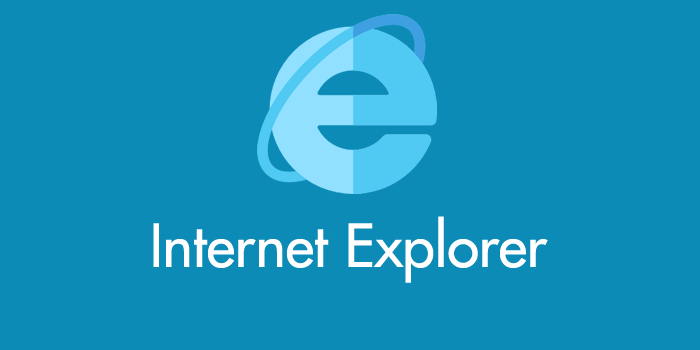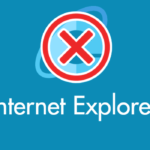Windows 10 に標準搭載されたブラウザは「Microsoft Edge」です。Microsoft は、Internet Explorer 11 ではなく Edge の利用を推奨しています。
ぼく個人としても、Internet Explorer はもう利用するのを卒業したほうが良いと思っています。もう開発が終了したブラウザですからね。
しかし、それでもまだ「ブラウザは Internet Explorer 使いたいんだ!」という方もいらっしゃると思うので、今回は「Windows 10 で Internet Explorer 11 を使えるようにする方法」を紹介します。
※以下 Internet Explorer を「IE」と略表記いたします。
Windows10 の Internet Explorer 11 は隠れている
Windows 10 初期状態での既定のブラウザは「Edge(エッジ)」です。IE 11 は、Windows アクセサリの中に隠しブラウザ的な扱いで格納されています。
Internet Explorer 11 はここにあります!
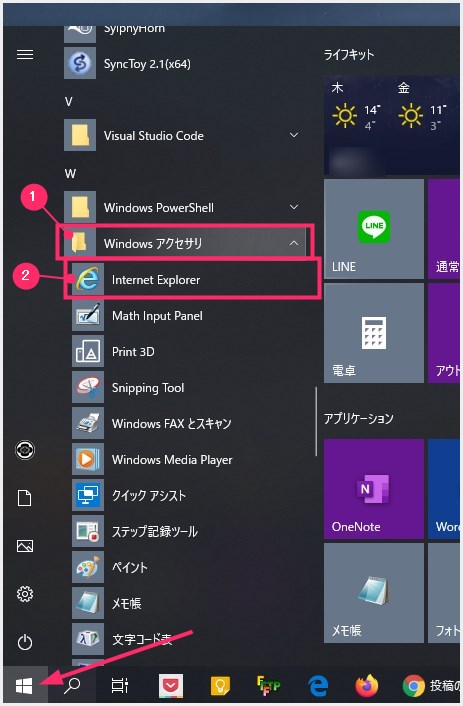
「スタート」ボタンを選択後、W の項目に「Windows アクセサリ」があります。それをクリックすると格納されているメニューが表示されます。そこに「Internet Explorer」があります。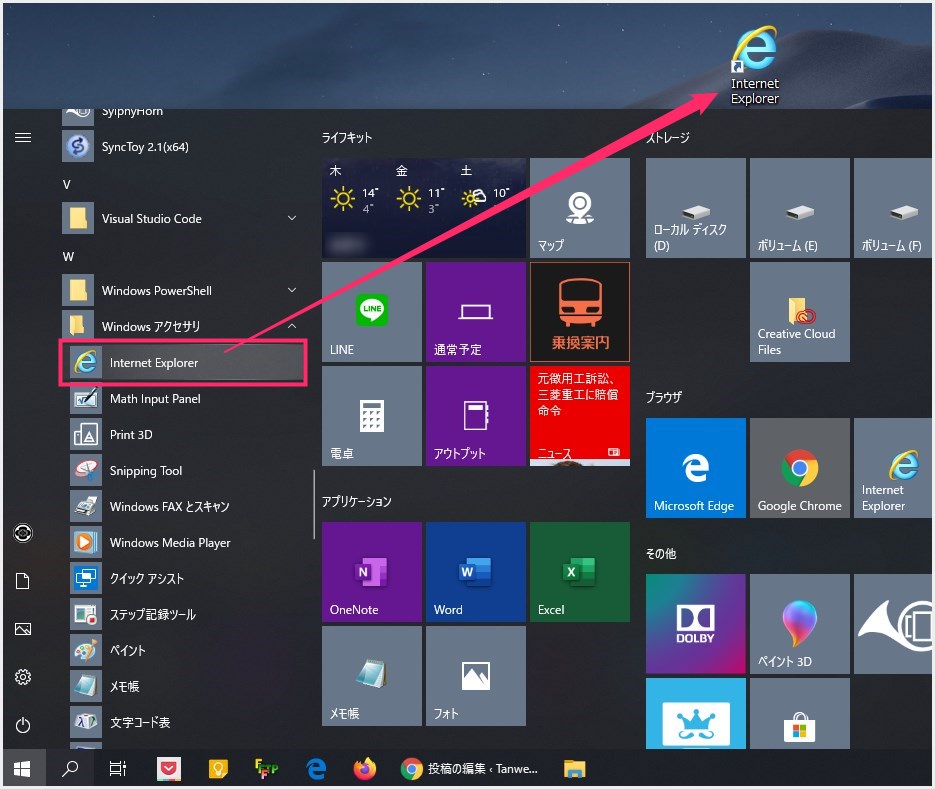
IE のアイコンをマウスでドラッグ & ドロップしてデスクトップへもっていくと、IE のデスクトップショートカットを作成することができます。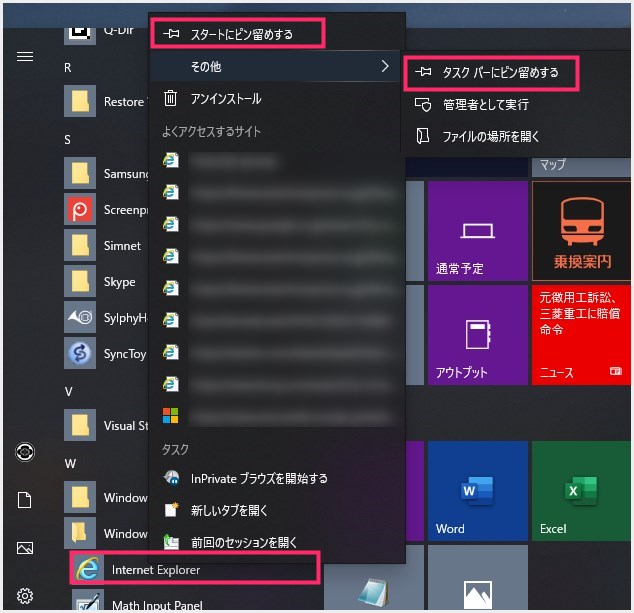
IE アイコンを右クリックしたら出てくるメニュー「スタートにピン留めする」を選べばスタートメニューに IE アイコンを設置、「タスクバーにピン留めする」を選べばタスクバーに IE アイコンを設置させることができます。
IE をメインで使うなら既定のブラウザに設定する
IE 11 をいつも使うブラウザにするなら、Windows の設定の「アプリ」から既定のブラウザとして設定してあげる必要があります。
既定のアプリを変更する手順は、以下の別記事で詳しく紹介しています。
あとがき
以前までウェブサービスで IE 必須だったものは、最近だと大抵 Edge も OK になっているので、もう IE に固執する必要はなくなっています。
おすすめは「既定のブラウザは開発の活発な IE 以外のもの」を使い、「どうしても IE じゃなければダメな時だけ IE を使う」という方が安全面や今後の利便性のうえでも良いと思いますよ・・・と蛇足ながらお伝えしておきます。
以上、今回は「Windows 10 で Internet Explorer 11 を使えるようにする方法」を紹介いたしました!
おすすめセキュリティソフト
【キタムラも愛用中のウイルス対策ソフト】
販売から30年以上!アンチウイルス界の老舗セキュリティソフト「ESET」。話題の詐欺広告なんかもしっかり対応。検出率・軽さ・価格と三拍子そろっておすすめ!